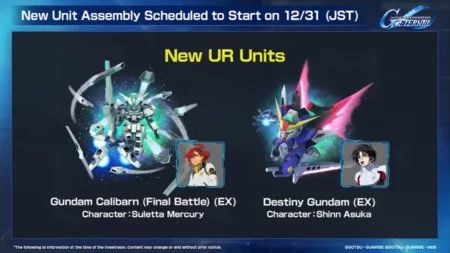《守望先锋 2》是暴雪娱乐开发的一款快节奏的第一人称射击游戏。然而,许多用户都遇到了《守望先锋 2》卡在“正在播放”无法打开的错误。
《守望先锋 2》拥有超过 30 名英雄,每位英雄都拥有改变游戏规则的能力。玩家可以与好友并肩作战,扮演 30 名英雄之一赢得战斗。
但《守望先锋 2》卡在无法打开的错误让很多玩家非常沮丧。
如果您遇到同样的问题,请按照以下一些步骤修复“守望先锋 2”卡在播放中无法打开的错误。
如何修复《守望先锋 2》卡在“正在播放,无法打开”错误
这里有一些解决《守望先锋 2》卡在播放中无法打开的错误的解决方案。
更新驱动程序
按照以下步骤更新图形驱动程序。
Nvidia 显卡
- 访问 NVIDIA 驱动程序下载网站。
- 输入您的显卡详细信息。
- 点击“搜索”。
- 下载最新的驱动并安装驱动程序。
AMD 驱动程序
- 转到 AMD 驱动程序下载网站。
- 输入您的显卡信息。
- 单击“提交”按钮。
- 下载最新的驱动程序并安装。
禁用防火墙
防火墙也可能导致游戏出现问题。防火墙是一种安全措施,可以阻止未经授权访问您的系统,但有时它可能会阻止合法应用程序以修复《守望先锋 2》卡在播放状态的问题并禁用它
- 键入 Windows 安全。
- 按 Enter 键。
- 点击防火墙和网络保护。
- 点击“私人网络”。
- 禁用防火墙下的切换。
- 点击“确定”保存更改。
修复游戏文件
修复游戏文件是解决《守望先锋 2》卡在播放错误的另一种方法
- 转到搜索栏。
- 点击控制面板。
- 转到程序选项。
- 点击卸载程序。
- 右键单击《守望先锋 2》。
- 在菜单中单击修复。
- 等待该过程完成。
- 重启设备。
- 启动《守望先锋 2》并检查您是否可以成功访问您的游戏。
重置游戏内设置
重置所有《守望先锋 2》设置以修复该问题。
- 启动“Battle.Net”应用程序。
- 在游戏列表中单击“守望先锋 2”。
- 点击“播放”按钮旁边的“齿轮图标”。
- 点击游戏设置。
- 点击“重置游戏内选项”。
- 按“重置”确认。
- 完成后按“完成”。
- 打开 Battle.net 并检查问题是否已解决。
删除 Battle.net 工具文件夹
该错误也可能是由于 Battle.net 文件夹过期造成的,请尝试删除该文件夹来解决问题。
- 从“任务管理器”中关闭“守望先锋 2”和“Battle.net”。
- 接下来按“Windows 键 + R”并打开“运行目录”。
- 输入“C:\ProgramData\”并按“Enter”。
- 找到 Battle.net Tools 文件夹并将其“删除”。
- 再次运行‘Battle.net’程序。
- 检查《守望先锋 2》错误是否已解决。
以上就是关于如何解决《守望先锋 2》卡在正在播放但无法打开错误的问题的全部内容。